जबकि वाक्यांश "स्टीम क्लाउड" उबलती केतली या पुराने समय की ट्रेन की छवियों को जोड़ सकता है, जब वीडियो गेम की बात आती है तो यह सबसे बड़े पीसी गेमिंग प्लेटफॉर्म की एक हत्यारा विशेषता है। यदि आप भाप पर गेम खेलते हैं, तो आप निश्चित रूप से यह जानना चाहेंगे कि स्टीम क्लाउड गेम सेव का उपयोग कैसे करें। जब चीजें गलत हो जाती हैं, तो आपको खुशी होगी कि आपकी प्रगति के कीमती घंटे सुरक्षित रूप से संग्रहीत हैं जहां कोई उन्हें हटा नहीं सकता है।

स्टीम क्लाउड सेव क्या हैं?
गेम जो आप खरीदते और डाउनलोड करते हैं स्टीम के माध्यम से सेव गेम फाइल्स को स्टीम के सर्वर पर अपलोड और डाउनलोड कर सकते हैं। दूसरे शब्दों में, यदि आप अपने कंप्यूटर का डेटा खो देते हैं, एक नया कंप्यूटर सेट करते हैं या कई कंप्यूटरों पर अपना स्टीम गेम खेलते हैं, तो आप इंटरनेट के माध्यम से अपने नवीनतम सेव गेम को पुनः प्राप्त कर सकते हैं।
जब आप किसी गेम को अनइंस्टॉल करते हैं और बाद में उसे फिर से इंस्टॉल करते हैं, तो आपके सेव गेम्स भी रिस्टोर हो जाएंगे। सामान्य तौर पर, स्टीम क्लाउड सहेजता है जिससे आप अपने सहेजे गए डेटा के बारे में भूल जाते हैं और बस गेमिंग के साथ आगे बढ़ते हैं।
क्या हर गेम स्टीम क्लाउड को बचाता है?
स्टीम पर हर गेम क्लाउड सेव का समर्थन नहीं करता है। . यह कुछ ऐसा है जो डेवलपर पर छोड़ दिया गया है। सभी गेम एक जैसे काम नहीं करते हैं। डेवलपर्स को यह चुनने का मौका मिलता है कि कौन सा डेटा अपलोड किया जाए और क्या नहीं। यदि आप जानना चाहते हैं कि क्या स्टीम गेम क्लाउड सेव का समर्थन करता है, तो बस इसके स्टोर पेज पर जाएं और जांचें कि स्टीम क्लाउड लोगो गेम सुविधाओं की सूची में है या नहीं।
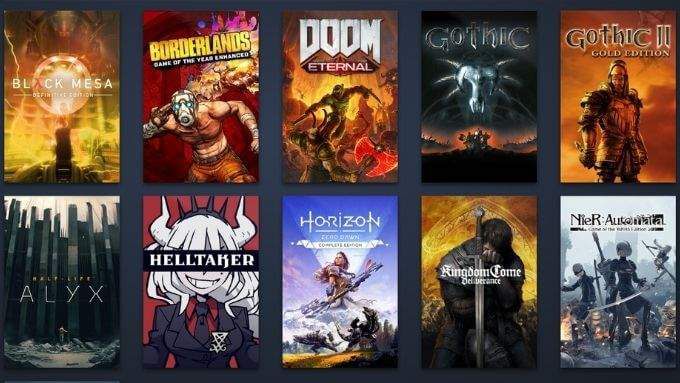
सुनिश्चित करना क्लाउड सेव आपके गेम के लिए सक्रिय हैं
किसी दिए गए स्टीम कंप्यूटर पर सभी गेम के लिए क्लाउड सेव को अक्षम करना संभव है। आप अलग-अलग खेलों के लिए भी इस सुविधा को सक्षम या अक्षम कर सकते हैं। अगर आपका गेम स्टीम क्लाउड का समर्थन करता है, लेकिन सिंक नहीं कर रहा है, तो आप आसानी से जांच सकते हैं कि सुविधा सक्षम है या नहीं।
ग्लोबल क्लाउड सेव सेटिंग्स की जांच करने के लिए:
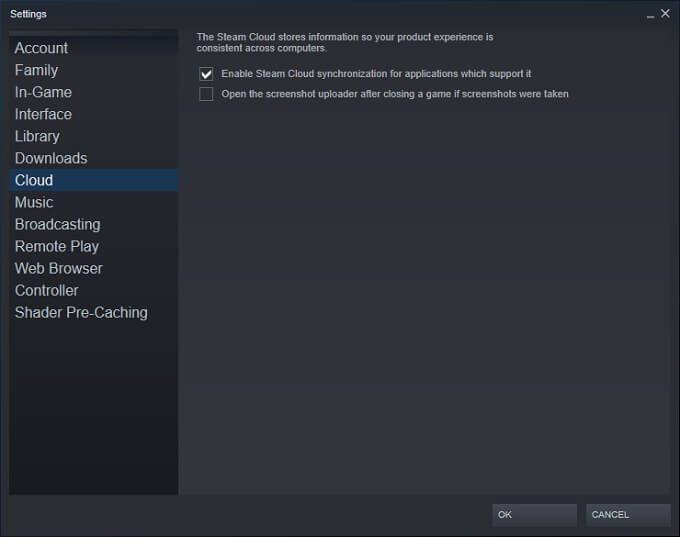
अलग-अलग गेम के लिए क्लाउड सेव स्थिति की जांच करने के लिए:
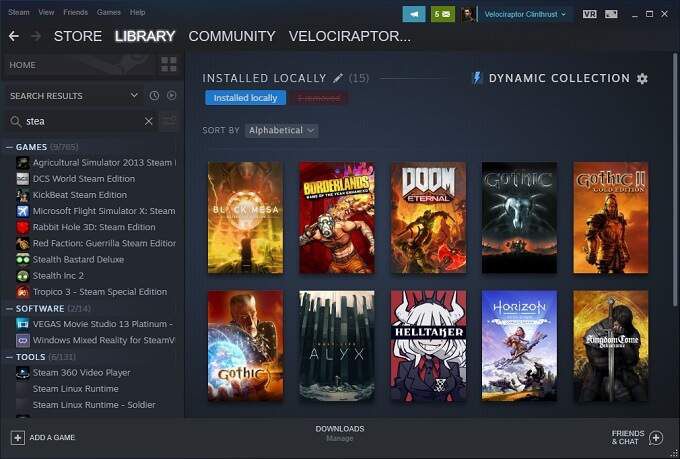
[4 स्टीम लाइब्रेरी 1.jpg]
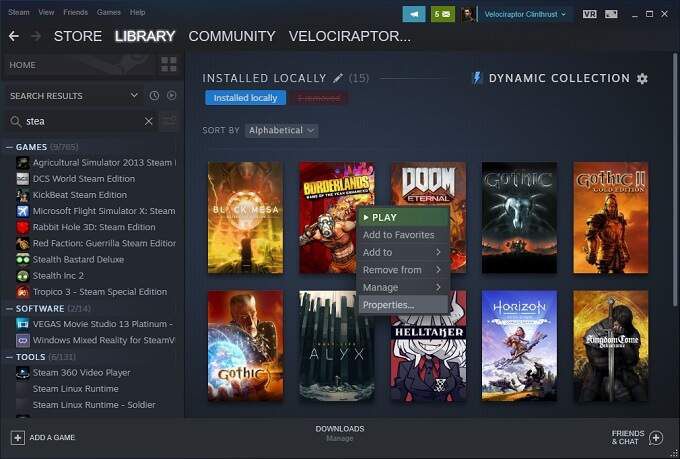
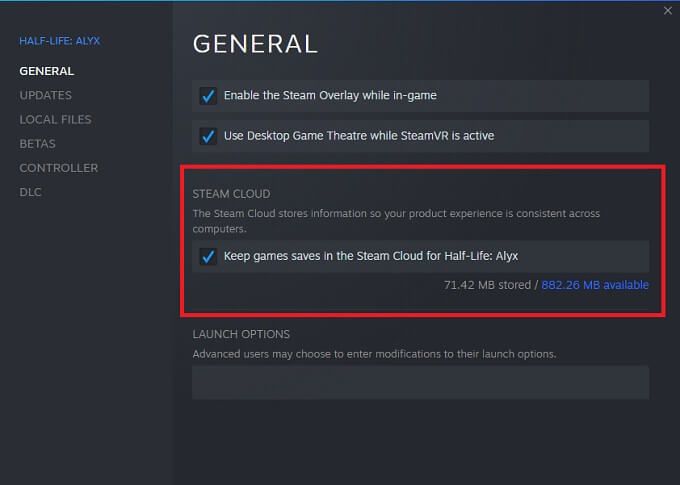
फिर से, सभी गेम में स्टीम क्लाउड सेव फीचर नहीं होता है, इसलिए यदि आप किसी व्यक्तिगत गेम के लिए वह विकल्प नहीं देखते हैं, तो संभवत: यह इसका समर्थन नहीं करता है। हम आपको उस स्थिति में अपने सेव गेम डेटा का मैन्युअल बैकअप बनाने के लिए प्रोत्साहित करते हैं।
अपने पीसी पर डाउनलोड किए गए स्टीम क्लाउड सेव को ढूंढना
मैन्युअल बैकअप बनाने की बात करें तो, आप वास्तव में स्थानीय एक्सेस कर सकते हैं आपके क्लाउड की कॉपी स्थानीय मशीन पर सेव हो जाती है। जब तक आप निश्चित रूप से फ़ोल्डर स्थानों को जानते हैं:
बस याद रखें कि ये डिफ़ॉल्ट स्थान हैं जहां बादल डेटा को स्थानीय रूप से संग्रहीत किया जाता है। यदि आपने स्टीम स्थापित करते समय एक कस्टम फ़ोल्डर निर्दिष्ट किया है, तो आपको इसके बजाय उस फ़ोल्डर में जाना होगा।
इन फ़ोल्डरों के अंदर, आप स्टीम ऐप आईडी के अनुसार संग्रहीत बचत पाएंगे। यह एक अद्वितीय संख्या है जो स्टीम स्टोर में गेम के कैटलॉग नंबर से मेल खाती है। स्टीमडीबी पर आईडी नंबर दर्ज करके आप आसानी से पता लगा सकते हैं कि कौन सी आईडी किस गेम के साथ जाती है।
स्टीम क्लाउड सेव कॉन्फ्लिक्ट का क्या करें
कभी-कभी, आप स्टीम से एक त्रुटि संदेश मिलेगा कि आपके स्थानीय कंप्यूटर पर संग्रहीत सेव गेम और उनके सर्वर पर स्टीम के बीच एक संघर्ष है। यह आमतौर पर इसलिए होता है क्योंकि आपने एक ही सेव गेम फ़ाइल के दो अलग-अलग संस्करणों पर प्रगति की है।

ज्यादातर समय, फ़ाइल का सबसे हाल ही में संशोधित संस्करण चुनना सही विकल्प है, लेकिन कुछ मामलों में जो वास्तव में वह सहेजना नहीं है जो आप चाहते हैं। सुरक्षित रहने के लिए, हम अनुशंसा करते हैं कि जब आप इसे पहली बार देखें तो क्लाउड सिंक विरोध को रद्द करना चुनें।
अब स्थानीय फ़ाइल का बैकअप बनाने के लिए उन फ़ोल्डर स्थानों का उपयोग करें जिनकी हमने अभी पिछले अनुभाग में चर्चा की थी। अगर यह पता चलता है कि स्थानीय फाइलें वही थीं जिन्हें आपको रखना चाहिए था, तो आप वापस जा सकते हैं और उन्हें मैन्युअल रूप से बदल सकते हैं।
अपने स्टीम क्लाउड सेव को मैन्युअल रूप से डाउनलोड करें
एक और साफ विकल्प है वेब ब्राउज़र का उपयोग करके अपनी क्लाउड सिंक फ़ाइलों को देखने और डाउनलोड करने की क्षमता। यदि आप पहले से नहीं हैं तो बस स्टीम क्लाउड देखें पर जाएं और अपने स्टीम खाते में लॉग इन करें।
यहां आप प्रत्येक व्यक्तिगत गेम फ़ाइल देख सकते हैं जो आपके स्टीम क्लाउड सिंक खाते में संग्रहीत है। आपको बस डाउनलोड बटन का चयन करना है और आपके पास अपने लिए एक प्रति है। यह गेम के अन्य संस्करणों के साथ सेव फाइल्स का उपयोग करने के लिए उपयोगी है और जैसा कि हमने अभी देखा, सिंक संघर्ष समाधान में हटाए जाने से पहले क्लाउड फ़ाइलों का त्वरित रूप से बैकअप लेने के लिए उपयोगी है।
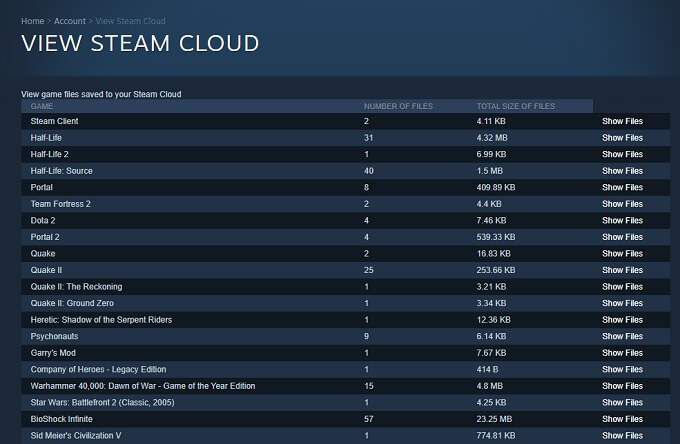
बस ध्यान रखें कि यहां सेव गेम फाइल्स से ज्यादा स्टोर की जाती हैं। डेवलपर आपके सेव के ठीक बगल में गेम कॉन्फ़िगरेशन फ़ाइलों जैसे अन्य डेटा को स्टोर करना चुन सकते हैं। इसलिए सुनिश्चित करें कि आप सही चीज़ डाउनलोड कर रहे हैं!
कैसे ठीक करें "स्टीम सिंक करने में असमर्थ था" और अन्य मुद्दे
आखिरी महत्वपूर्ण जानकारी जो आपको प्राप्त करने की आवश्यकता है अच्छी तरह से स्टीम क्लाउड बचाता है जब चीजें गलत हो जाती हैं तो क्या करना चाहिए। यहां कुछ सामान्य सुझाव दिए गए हैं:
अब आप सभी ज्ञान से लैस हैं जो आपको सबसे अधिक प्राप्त करने की आवश्यकता है स्टीम क्लाउड सेव फीचर का। जिसका अर्थ है कि आप अपने वीडियो गेम का आनंद लेने के महत्वपूर्ण कार्य पर वापस लौट सकते हैं।